Comment créer un certificat numérique auto-signé dans Microsoft Office 2010


Si vous êtes un utilisateur inconditionnel de Microsoft Office, vous avez déjà découvert la puissance et la flexibilité des macros personnalisées et des scripts Visual Basic pour Applications (VBA). Même si vous n’êtes pas un guerrier du code, vous pouvez étendre les fonctionnalités de Microsoft Outlook, Microsoft Word, Microsoft Excel et d’autres produits Office 2010 avec des codes VBA copiés et collés, tels que le bit de code que nous vous avons montré qui vous permet de BCC automatiquement dans Outlook 2010.
Le problème avec les macros personnalisées et les projets VBA est que les fonctionnalités de sécurité de Microsoft Office 2010 ont tendance à se tromper de prudence, vous donnant un avertissement pour chaque macro que vous avez créée chaque fois que vous démarrez une application Office. Cela dira quelque chose comme: « Microsoft Office a identifié un problème de sécurité potentiel. Les macros ont été désactivées. Les macros peuvent contenir des virus ou d’autres risques de sécurité. N’activez pas ce contenu à moins de faire confiance à la source de ce fichier. »
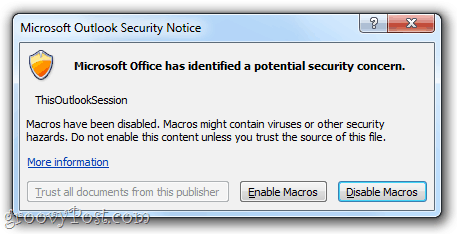
C’est un ennui mineur, mais c’est tout de même une nuisance. Afin de vous débarrasser de ces avertissements lancinants, vous devez faire signer numériquement vos macros personnalisées. Voici comment:
Première étape
Cliquez sur Démarrer et ouvrez le dossier Microsoft Office 2010. Dans ce dossier, recherchez le dossier Outils Microsoft Office 2010. Développez-le et cliquez sur Certificat numérique pour les projets VBA.

Deuxième étape
Saisissez un nom pour votre certificat auto-signé et cliquez sur OK. Peu importe votre nom. Ensuite, vous verrez un message indiquant que le certificat numérique a été créé avec succès.

Note: Office vous donnera ce long spiel sur la façon dont les certificats auto-signés ne fonctionnent que sur votre machine, car les signatures numériques auto-signées peuvent être des contrefaçons, mais cela n’a pas d’importance, puisque vous le faites pour vos propres projets. Cependant, si vous prévoyez de distribuer vos macros personnalisées, vous devriez chercher à obtenir un certificat de signature de code authentifié. Le programme Créer un certificat numérique vous offre un lien pratique pour les autorités de certification commerciales, si vous souhaitez suivre cette voie.
Troisième étape
Lancez Outlook 2010, ou Word 2010 ou toute application Microsoft Office 2010 pour laquelle vous avez des macros personnalisées. Cliquez sur l’onglet Développeur et choisissez Visual Basic.
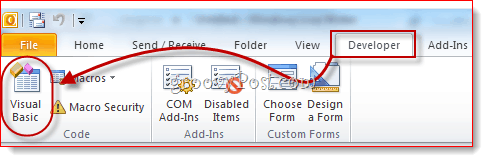
Quatrième étape
Ouvrez un projet VBA, cliquez sur Outils et choisissez Signatures numériques.
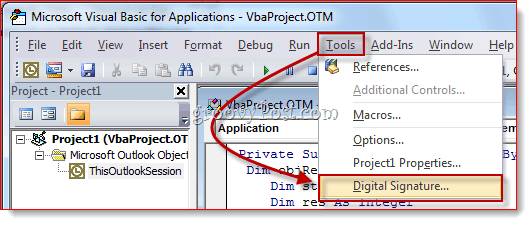
Cinquième étape
Dans la fenêtre Signature numérique, cliquez sur Choisir…

Étape Six
Sélectionnez le certificat numérique auto-signé que vous venez de créer et cliquez sur OK.
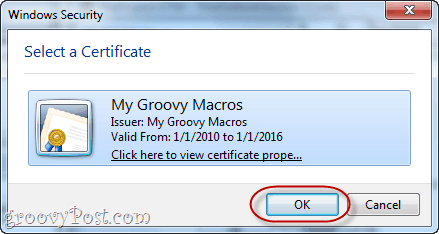
Étape Sept
Enregistrez votre projet VBA.
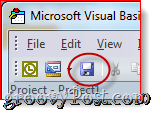
Étape huit
La prochaine fois que vous lancerez votre application Office 2010, vous recevrez un message différent indiquant : « Avertissement : Cet éditeur n’a pas été authentifié et n’a donc pas pu être imité. Ne faites pas confiance à ces informations d’identification. »La raison pour laquelle il dit cela est parce qu’il est auto-signé — vous pouvez lui faire confiance parce que c’est vous qui l’avez fait. Cliquez sur Faire confiance à tous les documents de cet éditeur et vous serez débarrassé de ces avertissements lancinants pour toujours.
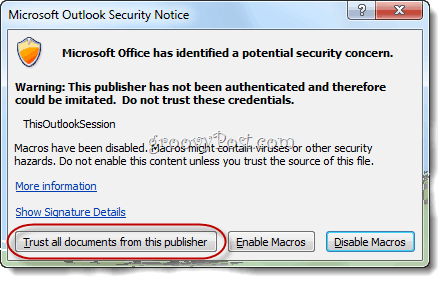
Et c’est tout ce qu’il y a à faire. Si jamais vous souhaitez supprimer un certificat, vous pouvez le faire en ouvrant les options Internet du Panneau de configuration > Réseau et Internet > et en allant dans l’onglet Contenu.

Cliquez sur le bouton Éditeurs sous Certificats.
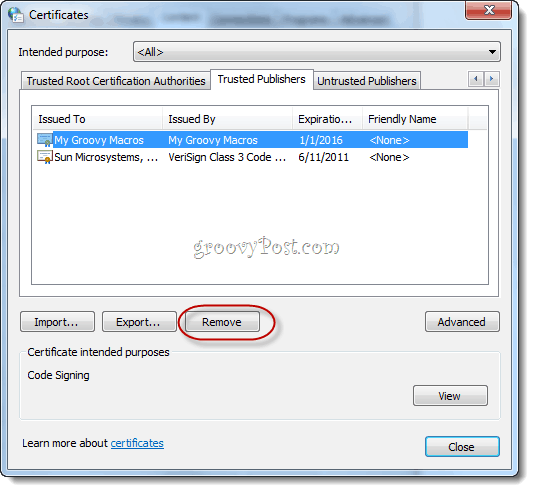
Ici, vous pouvez supprimer des certificats en les sélectionnant et en choisissant supprimer.
